Trikčių šalinimo vadovas, kaip išspręsti AMD tvarkyklės skirtojo laiko problemą Windows kompiuteryje. Norėdami gauti išsamios informacijos, perskaitykite visą straipsnį.
Daugelis „Windows“ kompiuterių vartotojų nori naudoti AMD vaizdo plokštes, kad žaidimas būtų geresnis ir efektyvesnis. Ir daugelis iš jų neseniai pranešė, kad įvyko AMD tvarkyklės skirtasis laikas.
Ar jūs taip pat susiduriate su ta pačia problema? Jei taip, tada nereikia panikuoti, problemą galima išspręsti lengvai ir greitai. Šiame rašte parodysime keletą išbandytų ir išbandytų sprendimų, kaip atsikratyti šios erzinančios klaidos.
Lengvi ir greiti sprendimai, kaip išspręsti AMD tvarkyklės skirtojo laiko problemą „Windows“ kompiuteryje
Prieš pereinant prie sudėtingesnių sprendimų, čia patariama iš naujo paleisti kompiuterį ir pataisyti sugedusius arba sugadintus „Windows“ sistemos failus. Tai skamba pernelyg akivaizdžiai, bet daugeliui vartotojų pasiteisino. Jei vis tiek susiduriate su klaida, tęskite kitus toliau nurodytus sprendimus.
1 sprendimas: įdiekite naujausią „Windows“ versiją
Naujausios „Windows“ OS versijos įdiegimas gali padėti išspręsti AMD tvarkyklės skirtojo laiko problemą „Windows“ kompiuteryje. Norėdami tai padaryti, galite atlikti toliau nurodytus veiksmus.
1 žingsnis: „Windows“ paieškos juostoje įvesties nustatymai ir pasirinkti geriausią atitikmenį.

2 žingsnis: Kai būsite įjungtas „Windows“ nustatymų raginimas, tada spustelėkite Atnaujinimo ir saugos parinktis.

3 veiksmas: Po to iš kairiosios srities pasirinkite „Windows Update“., tada spustelėkite Tikrinti, ar yra atnaujinimų.

Dabar atsisėskite ir leiskite „Windows“ ieškoti galimų naujinimų. Jei „Windows“ randa galimą naujinimą, jis atsisiųs ir įdiegs automatiškai. Įdiegę naujinimus išbandykite problemą. Ir jei AMD tvarkyklės skirtojo laiko pabaigos juodojo ekrano klaida vis tiek išlieka, pereikite prie kito sprendimo.
Taip pat skaitykite: Kaip atsisiųsti ir atnaujinti AMD Radeon Vega 8 grafikos tvarkyklę
2 sprendimas: atnaujinkite AMD tvarkyklę
Ši klaida dažniausiai atsiranda, jei AMD tvarkyklės dingsta arba pasensta. Taigi, norėdami išspręsti problemą, turite atnaujinti atitinkamas tvarkykles. Norėdami atnaujinti AMD tvarkykles, galite naudoti Bit Driver Updater. Tai visame pasaulyje pripažintas tvarkyklių naujinimo įrankis, kurio reikia vieno ar dviejų pelės paspaudimų, kad pasenusios arba sugedusios tvarkyklės būtų pakeistos naujausiomis jų versijomis.
Bit Driver Updater automatiškai aptinka jūsų įrenginį ir tada suranda jam tinkamiausias tvarkykles. Į atsisiųskite, įdiekite ir atnaujinkite AMD tvarkykles sistemoje „Windows“. naudodami Bit Driver Updater, atlikite toliau nurodytus veiksmus.
1 žingsnis:parsisiųsti Bit Driver Updater nemokamai spustelėję toliau pateiktą mygtuką.

2 žingsnis: Po to paleisti atsisiųstą failą ir vykdykite ekrane pateikiamas instrukcijas, kad užbaigtumėte procesą.
3 veiksmas: Savo kompiuteryje paleiskite „Bit Driver Updater“ ir spustelėkite Nuskaityti mygtuką iš kairiojo skydelio.

4 veiksmas: Tada palaukite ir leiskite tvarkyklės atnaujinimo programa nuskaitykite savo kompiuterį, ar nėra pasenusių ar sugedusių tvarkyklių.
5 veiksmas: Patikrinkite nuskaitymo rezultatus ir spustelėkite Atnaujinti dabar mygtuką, esantį šalia AMD tvarkyklės.
6 veiksmas: Arba spustelėkite Atnaujinti viską mygtuką prie atnaujinti visas pasenusias tvarkykles vienu paspaudimu.

3 sprendimas: išjunkite greitą paleidimą
Daugelis vartotojų pranešė, kad greito paleidimo funkcijos išjungimas padėjo jiems išspręsti AMD tvarkyklės skirtojo laiko problemą „Windows“ kompiuteriai. Taigi, jei pirmiau minėti įsilaužimai jums nepadėjo, galite pabandyti išjungti greitą paleidimą funkcija. Norėdami tai padaryti, atlikite šiuos paprastus veiksmus:
1 žingsnis: Paleisti „Windows“ nustatymai ir pasirinkti Sistema.
2 žingsnis: Tada spustelėkite Maitinimas ir miegas iš kairiosios meniu srities.
3 veiksmas: Spustelėkite Papildomi galios nustatymai.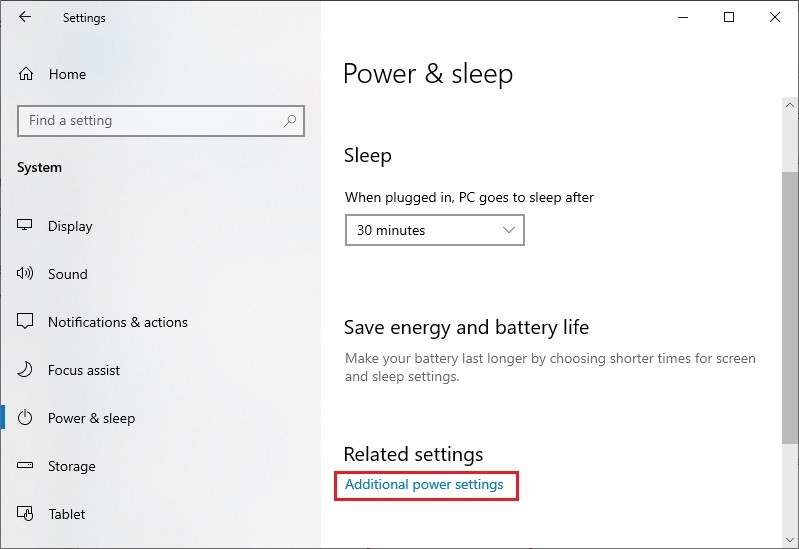 4 veiksmas: Pasirinkite Pakeisti nustatymus kurios šiuo metu nepasiekiamos.
4 veiksmas: Pasirinkite Pakeisti nustatymus kurios šiuo metu nepasiekiamos.
5 veiksmas:Panaikinkite langelio žymėjimą šalia įjunkite greito paleidimo parinktį.
6 veiksmas: Galiausiai spustelėkite Sutaupyti.
Kai tai bus padaryta, iš naujo paleiskite kompiuterį ir pabandykite patikrinti, ar AMD tvarkyklės skirtojo laiko problema išspręsta, ar ne. Jei ši taktika jums nepadeda, pereikite prie kito sprendimo.
Taip pat skaitykite: AMD SMBus tvarkyklės atsisiuntimas ir atnaujinimas, skirtas Windows 10, 8, 7
4 sprendimas: sureguliuokite vaizdo efektus
Vaizdinių efektų nustatymų keitimas gali padėti išspręsti problemą. Štai kaip tai padaryti:
1 žingsnis: „Windows“ paieškos juostoje įveskite Peržiūrėkite išplėstinius sistemos nustatymus ir pasirinkite jį iš rezultatų.
2 žingsnis: Po to spustelėkite Našumo nustatymai ir eikite į „Visual Effects“.
3 veiksmas: Pasirinkite Sureguliuoti už geriausią pasirodymą.
4 veiksmas: Galiausiai spustelėkite Sutaupyti kad patvirtintumėte naujus pakeitimus.
Tai turėtų išspręsti AMD tvarkyklės skirtojo laiko problemą sistemoje „Windows 11“, „10“, „8“, „Windows 7“.
Dažnai užduodami klausimai (DUK)
Šiame skyriuje aptarsime dažniausiai užduodamus klausimus apie AMD tvarkyklės skirtojo laiko problemą Windows kompiuteryje.
1 klausimas. Kaip ištaisyti AMD tvarkyklės skirtąjį laiką?
Išbandykite šias veiksmingas taktikas, kad išspręstumėte AMD tvarkyklės skirtojo laiko klaidą:
- „Windows“ operacinės sistemos atnaujinimas.
- Atnaujinkite savo AMD tvarkyklę.
- Pašalinkite ir iš naujo įdiekite AMD tvarkyklę.
- Išjungti greito paleidimo funkciją.
- Grįžkite į ankstesnę tvarkyklių versiją.
- Sumažinkite ekrano atnaujinimo dažnį.
2 klausimas. Kodėl mano AMD ekrano tvarkyklė nuolat stringa?
Naudojant pasenusią, sugedusią ar sugadintą AMD ekrano tvarkyklių versiją, jos dažnai stringa arba nereaguoja. Todėl būtinai karts nuo karto atnaujinkite atitinkamas tvarkykles.
3 klausimas. Kaip pašalinti AMD tvarkykles?
Žemiau paminėti sprendimai padeda ištaisyti AMD tvarkykles, kurios užstringa „Windows 11“, „10“ ar senesnėse versijose. Pažiūrėkime juos:
- Įdiekite naujausias AMD tvarkykles.
- Išjungti naršyklės plėtinius.
- Įsitikinkite, kad pagrindinės plokštės tvarkyklės yra atnaujintos.
- Įdiekite naujausius sistemos naujinimus.
4 K. Ar RAM gali sukelti tvarkyklės skirtąjį laiką?
Taip, prastas RAM suderinamumas ir nenuoseklus RAM laikas gali sukelti tvarkyklės skirtojo laiko pabaigos problemų.
Kas sukelia GPU tvarkyklės skirtąjį laiką?
Gali būti daugybė GPU tvarkyklės skirtojo laiko pabaigos priežasčių, pagrindinės yra šios:
- Pasenusi Windows OS versija.
- Nepakankama virtualioji atmintis.
- Pasenusi, sugedusi arba sugadinta grafikos tvarkyklė.
- Techninės įrangos gedimas.
Taip pat skaitykite: AMD GPIO tvarkyklės atsisiuntimas ir atnaujinimas, skirtas „Windows 10“.
AMD tvarkyklės skirtasis laikas sistemoje „Windows“ įvyko klaida: PASTATYTA
Taigi galite lengvai išspręsti AMD tvarkyklės skirtojo laiko klaidą Windows kompiuteryje. Tikimės, kad šis trikčių šalinimo vadovas padės jums geriausiu įmanomu būdu.
Praneškite mums toliau pateiktuose komentaruose, jei turite geresnių pasiūlymų. Prieš išvykdami užsiprenumeruokite mūsų informacinį biuletenį, kad gautumėte daugiau su technologijomis susijusių straipsnių. Be to, sekite mus Facebook, Twitter, Instagramas, ir Pinterest.